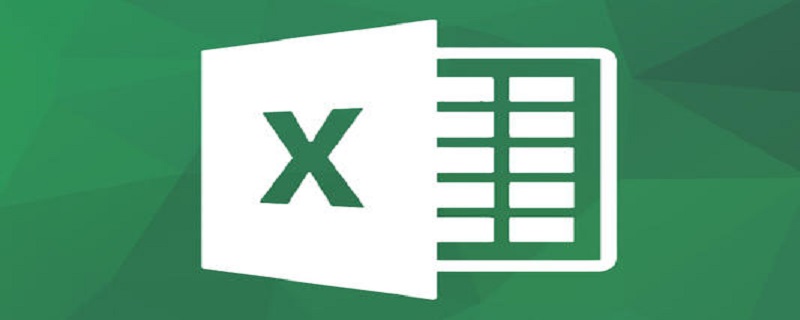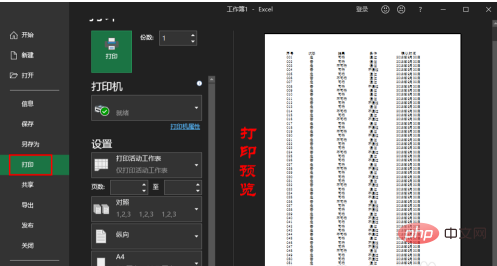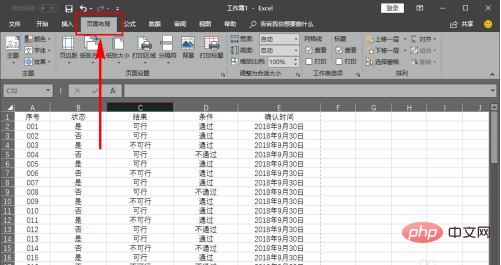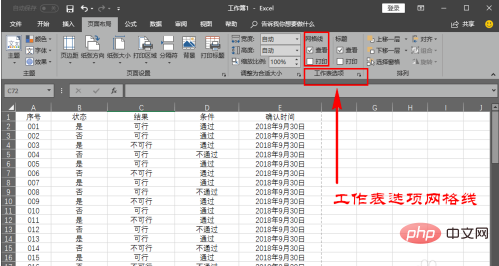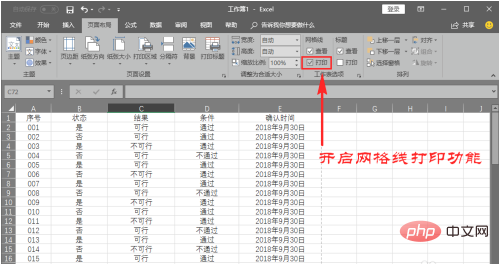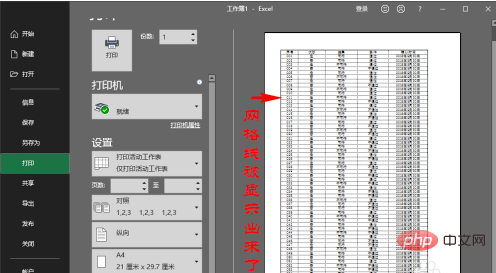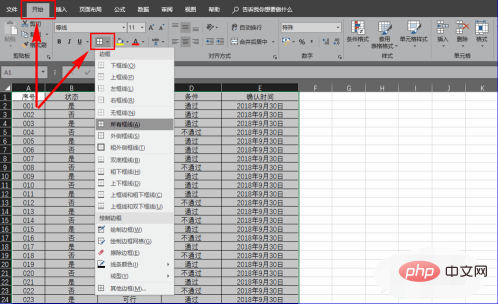Excel の表がグリッド線なしで印刷される問題の解決策: まず、メニュー バーの [ページ レイアウト] オプションをクリックし、[ワークシート オプション バー] を見つけて、次に [グリッド線] を見つけます。機能を選択し、[印刷]機能を選択するにチェックを入れ、最後に印刷を選択します。

Excel の表がグリッド線なしで印刷される問題の解決策:
1. Excel を開きます。次に、印刷したいフォーム文書を開くか新しいフォーム文書を作成し、上部のメニューバーをクリックして「ファイル」を選択し、左側のメニューで「印刷」メニューを選択し、右側の印刷プレビューを確認してください。何を印刷したいのか、コンテンツにグリッド線があるかどうか。

2. 右側の印刷プレビューで表ドキュメントにグリッド線がないことがわかった場合は、もう一度 Excel ドキュメントに戻り、 「ページレイアウト」メニューを見つけてクリックします。

3. ページ レイアウト メニューのサブメニューに「ワークシート オプション バー」があり、ワークシート オプション バーの「グリッド線」機能があります。

#4. グリッド線で、引き続き「印刷」機能を見つけ、印刷の前にあるチェックマークをオンにしてグリッド線の印刷をオンにします。関数。

5. オンにした後、上部のメニューバーをクリックし、「ファイル」メニューを選択し、入力後、左側の「印刷」を選択します。ファイルメニューから印刷を選択すると、右側の印刷プレビューエリアにグリッド線が表示され、正常に印刷できることがわかります。

6. もちろん、グリッド線の印刷機能をオンにすることに加えて、これらのグリッド線を印刷したい場合は、希望するセル領域を選択することもできます。上部のメニュー バーの [スタート] メニューを選択し、[フォント] サブメニューの [境界線] 機能を選択して、選択したセル領域に境界線を追加します。

関連する学習に関する推奨事項: Excel 基本チュートリアル
###
以上がExcel シートがグリッド線なしで印刷された場合はどうすればよいですか?の詳細内容です。詳細については、PHP 中国語 Web サイトの他の関連記事を参照してください。